Připravili jsme podrobný přehled méně známých funkcí Gmailu, které dokáží zefektivnit každodenní práci. Využijte Gmail naplno!
Gmail samotný nemusíme představovat. Ale je vhodné připomenout, že tato e-mailová služba nabízí mnoho nadstandardních funkcí, o kterých možná ani nevíte. Přitom by vám mohly dopřát daleko příjemnější práci s e-maily.
Google pro Gmail připravuje stále nová vylepšení. Většina novinek je ale nejprve přidávána do anglické jazykové verze. Proto pokud chcete naplno využít potenciál Gmailu, musíte přes horní odkaz „Nastavení“ přepnout jazyk na English US. Funkce v článku proto budeme popisovat jejich anglickými názvy, přestože je většina z nich dostupná i v české lokalizaci.
Poznámka: nová verze Gmailu je dostupná pouze pro internetové prohlížeče Internet Explorer 7 a Firefox 2
Obecná nastavení – využijte klávesové zkratky
Počet e-mailů na stránce
Na záložce „General“ kromě volby jazyku nalezneme možnost, kde lze určit maximální počet na stránce zobrazovaných e-mailů. Lze vybírat mezi 25, 50 a 100 e-mailů.

Nastavení – kromě jazyku i další možnosti
Klávesové zkratky
Aktivace klávesových zkratek (Keyboard shortcuts) umožní takový styl ovládání schránky, který je především známý z klasických desktopových aplikací. Po aktivaci klávesových zkratek si můžete pomocí kombinace Shift + „čárka“ (na české klávesnici, nebo-li „?“) zobrazit seznam klávesových zkratek tak, jak je vidět na obrázku. Použití klávesových zkratek je jednoduché. Stačí stisknout například klávesu „c“ pro vytvoření nového e-mailu, anebo klávesu „g“ a následně „i“ pro přesun do doručené pošty.

Seznam klávesových zkratek
Můj obrázek
Hned další nastavení (My picture) vám umožňuje určit obrázek, který se bude zobrazovat u e-mailů ve schránce, v kontaktech a na chatu. Zobrazování obrázku lze povolit všem, anebo omezit pouze na kontakty, kterým jste zobrazování povolili. Pokud zvolíte druhou možnost, výběr povolených osob provedete v kontaktech (Contacts).
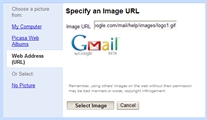
Obrázek lze vložit pomocí mnoha zdrojů
Nový obrázek přidáte klepnutím na odkaz „Vybrat obrázek“ (Select a picture). Následně vám bude nabídnuto několik možností, odkud obrázek vzít. Kromě klasického nahrání obrázku z disku počítače, můžete také vybírat z vlastních alb Picasa Web, anebo přímo zadat URL adresu obrázku. Poté stačí klepnout na odkaz „Select Image“ a na dalším okně myší zvolit oblast, která bude použita. Jak tento krok dokončíte, stačí klepnout na tlačítko „Apply Changes“.

Snadný výřez obrázku
Obrázky ostatních kontaktů
Další možnost (Contacts' pictures) se také týká zobrazování obrázků vašich kontaktů. Můžete se rozhodnout mezi zobrazením všech obrázků, anebo pouze přiřazených účtům, které jste zvolili v kontaktech.
Připojení podpisu
Obsah pole pro podpis (Signature) je automaticky vkládán na konec všech vámi napsaných e-mailů. Užitečné zvláště v případě, vkládáte-li delší podpis včetně uvedení kontaktů a třeba webové adresy.
Indikátory osobní úrovně
V přehledu e-mailů lze zapnout zobrazování šipek, které určují, jestli byl e-mail zaslán pouze mně, anebo i více lidem. V případě první možnosti se zobrazí dvojitá šipka, u druhé varianty je zobrazena normální šipka.

Dvě zprávy. První byla zaslána pouze na moji adresu, druhá i ostatním lidem.]
Úryvky
Zapnutí úryvků způsobí vypisování obsahů zpráv v přehledu e-mailů, tedy hned vedle předmětu e-mailu.

Aktivace úryvků

Vypnuté a zapnuté zobrazování úryvků
Automatické odpovědi
Pokud víte, že se budete delší čas nacházet bez přístupu k e-mailům, například v případě dovolené, je vhodné zasílat automatické odpovědi na příchozí zprávy. Vaši známí a klienti tak budou vědět, že odpovíte ihned, jak budete moci. Stačí proto aktivovat možnost automatických odpovědí a vyplnit předmět s tělem zprávy. Pokud vám někdo pošle více zpráv, automatická odpověď bude zaslána nanejvýš jednou za čtyři dny. Gmail navíc umožňuje zasílat odpovědi pouze lidem, které máte mezi kontakty.

Použití automatických odpovědí
Volba kódování
Gmail automaticky vybírá vhodné kódování pro odchozí zprávy. Pokud mají příjemci zpráv problém s nesmyslnými znaky v e-mailech, je vhodné použít kódování UTF-8 (Unicode), které je standardem a dá se předpokládat, že s ním bude umět většina e-mailových klientů pracovat. Jeproto rozumné si tuto volbu aktivovat, vyhnete se tak případným problémům.
